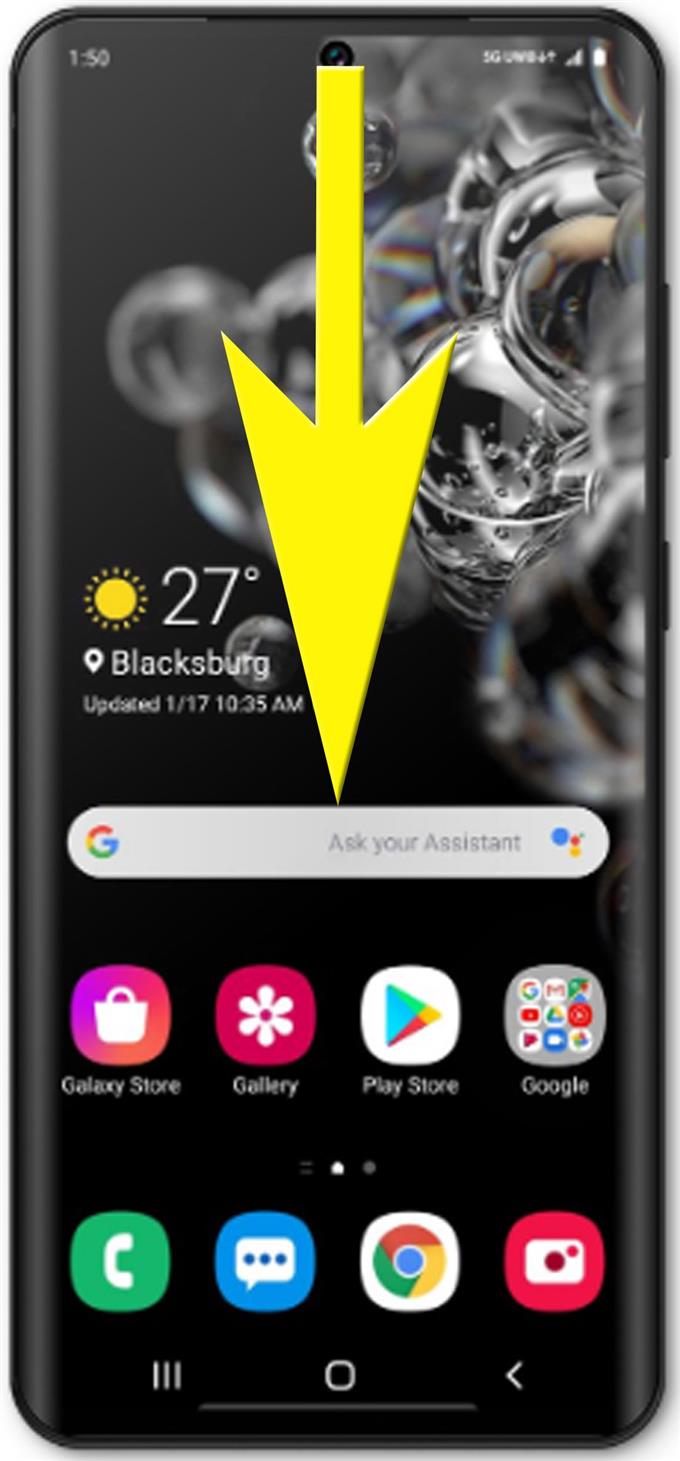Většina, pokud ne všechny mobilní aplikace a služby, vyžaduje připojení k internetu, které slouží jejich účelu. Připojení nového telefonu k síti Wi-Fi je proto jednou z prvních věcí, které byste měli udělat. V tomto průvodci podrobně rozebírám základní postup nastavení bezdrátového připojení k internetu na novém chytrém telefonu Samsung Galaxy S20. Zde je stručný průvodce, jak připojit Galaxy S20 k síti Wi-Fi.
Nastavení Wi-Fi v chytrých telefonech je jednoduché. Stačí zapnout modem nebo bezdrátový směrovač. Abyste se vyhnuli problémům se signálem kvůli blízkosti, doporučujeme zvážit přiblížení se k síťovému zařízení (router nebo modem).
V případě, že je síť Wi-Fi již nastavena a chcete se k ní připojit, stačí připravit heslo Wi-Fi a poté postupujte podle níže uvedených kroků.
Snadné kroky pro připojení Galaxy S20 k síti Wi-Fi
Potřebný čas: 3 minuty
Níže jsou uvedeny standardní kroky pro přístup k nastavení Wi-Fi a nastavení sítě Wi-Fi pro připojení k smartphonu Samsung Galaxy S20. Pro snadnější navigaci na obrazovce jsou také k dispozici vizuální reprezentace ve formě jednotlivých snímků obrazovky.
- Chcete-li začít, přejeďte prstem z horní části Výchozí obrazovky dolů, dokud se neotevře panel oznámení.
Panel oznámení obsahuje různé ikony a ovládací prvky pro spouštění klíčových funkcí telefonu.
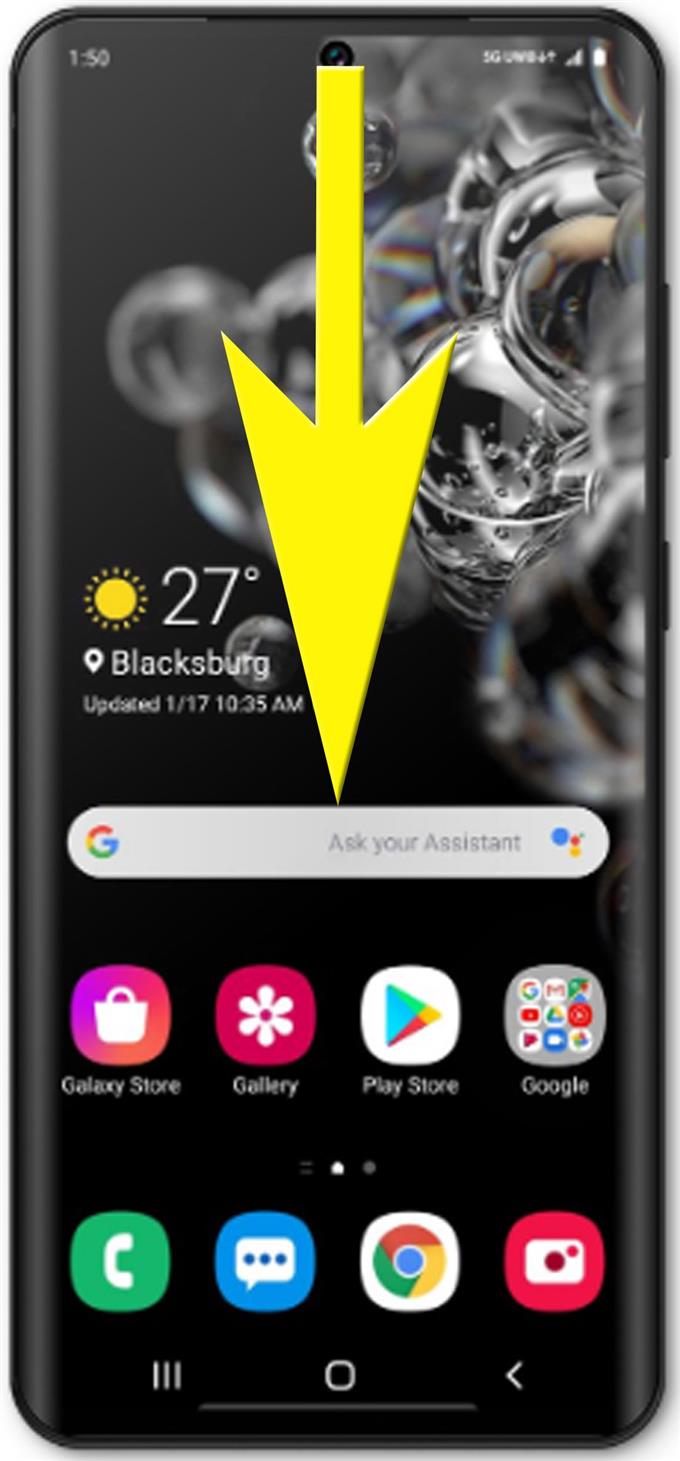
- Klepněte na ikonu Wi-Fi, která se nachází pod sekcí data na panelu oznámení.
Tím se otevře nabídka Wi-Fi, kde můžete tuto funkci aktivovat a zobrazit dostupné sítě Wi-Fi.
Ikona Wi-Fi lze použít k okamžitému zapnutí nebo vypnutí funkce Wi-Fi, pokud jste již nastavili připojení Wi-Fi.

- Klepněte na přepínač Wi-Fi do polohy zapnuto.
To umožní bezdrátové funkce telefonu.

- Přejděte dolů do části Dostupné sítě.
V této části uvidíte seznam dostupných sítí Wi-Fi, ke kterým se můžete připojit.
Pokud svou síť Wi-Fi nevidíte, pravděpodobně ještě není nastavena. V tomto případě budete muset nejprve přidat síť.
Jednoduše klepněte na ikonu Přidat síť potom postupujte podle zbývajících pokynů na obrazovce a aktivujte a připravte síť k použití v zařízení.

- Pokud budete vyzváni, pokračujte zadáním správného hesla Wi-Fi.
Nezapomeňte zadat správné heslo, abyste zajistili úspěšné připojení.

Nástroje
- Android 10, One UI 2.0
Materiály
- Galaxy S20
Po úspěšném připojení k síti se v části Aktuální síť zobrazí štítek Připojeno.
Ikona Nastavení (obrázek ve tvaru kolečka) vedle názvu aktuální sítě Wi-Fi obsahuje rychlé možnosti nabídky, které můžete nakonfigurovat pro správu síťového připojení..
Chcete-li otestovat, zda vaše připojení k internetu funguje, otevřete v telefonu libovolné aplikace prohlížeče a zkuste procházet různými weby a stránkami. Pokud se stránky načítají úspěšně, znamená to, že vše funguje tak, jak bylo zamýšleno. Pokud tomu tak není, budete muset provést základní odstraňování problémů s internetem, abyste zjistili příčinu a problém vyřešili.
A to je vše! Váš Galaxy S20 je nyní připojen k Wi-Fi a je připraven pro požadavky na služby online.
Pokud se při pokusu o nastavení nebo připojení k síti Wi-Fi setkáte s některými chybami, zkuste napájet modem / router a poté restartujte telefon. To může pomoci odstranit náhodné systémové chyby, které by mohly způsobit drobné problémy se síťovým připojením.
Zkontrolujte také, zda je váš modem / router zapnutý a v dosahu. Čím dále je modem / router od vašeho telefonu, tím slabší je signál, který váš telefon dostane. To má pravděpodobně za následek slabý signál a přerušované spojení.
A to se týká všeho v této příručce. Pokračujte ve zveřejňování komplexnějších návodů, tipů a triků, které vám pomohou co nejlépe využít váš nový chytrý telefon Samsung Galaxy S20.
Můžete se také podívat na naše Kanál YouTube pro zobrazení dalších výukových programů pro chytré telefony a průvodců řešením problémů.
ALSO READ: Jak vytvořit zabezpečenou složku na Galaxy S20